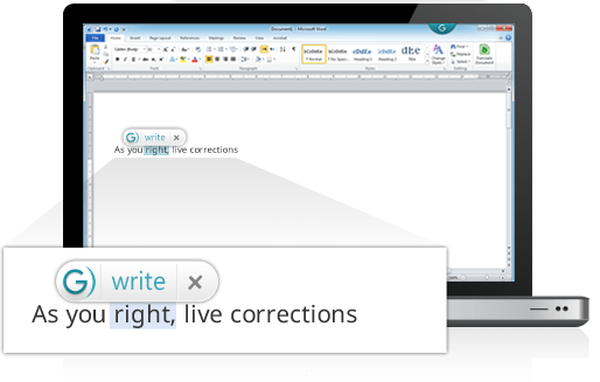Hibernacija sistema Windows je način varčevanja z energijo operacijskega sistema, ki shrani vsebino RAM-a na trdi disk, preden računalnik izklopi. Način mirovanja ("hibernacija") je namenjen predvsem računalnikom, ki jih poganjajo baterije: prenosni računalniki, prenosniki in tablice.
Uporabniki pri delu v računalniku izvajajo rutinske postopke: preden izklopijo računalnik, zaprejo teče programe, shranijo dokumente in datoteke ter po vklopu računalnika programe zaženejo znova, odprejo potrebne datoteke in dokumente.
Vsebina:- Zimovanje in spanje: kakšna je razlika
- Preverjanje podpore načina spanja v računalniku
- Kako omogočiti mirovanje v sistemu Windows 10
- Kako omogočiti mirovanje v sistemu Windows 7
- Kako omogočiti mirovanje v ukazni vrstici
- Kako onemogočiti hibernacijo v sistemu Windows 10
- Kako onemogočiti hibernacijo v sistemu Windows 7
- Kako onemogočiti mirovanje v registru
- Kako onemogočiti mirovanje v sistemu Windows v ukazni vrstici
- Zaključki članka
Način mirovanja je priročen za uporabo, ko mora uporabnik med delom za računalnikom za nekaj časa oditi. Po izklopu prenosnika se podatki o nedokončanem delovanju shranijo v posebno datoteko "hiberfil.sys" v računalniku..
Po vklopu računalnika lahko uporabnik nadaljuje delo levo, prenosnik se bo vrnil v stanje, ko je bilo delo ustavljeno: odprite dokumente, programe, stran spletnega mesta v brskalniku se takoj odpre na namizju itd..
Zimovanje in spanje: kakšna je razlika
Windows ima dva glavna načina mirovanja:
- Način mirovanja.
- Hibernacija.
Obstaja tudi "hibridni način spanja", ki se uporablja predvsem na stacionarnih računalnikih. V hibridnem načinu spanja se na trdi disk računalnika po določenem času shrani kopija podatkov iz RAM-a. V primeru izklopa računalnika iz napajanja bo računalnik po ponovnem zagonu obnovil podatke iz RAM-a.
Hibridni način spanja računalnik zažene računalnik počasneje kot način mirovanja in mirovanja, vendar je bolj zanesljiv. V računalniku lahko hkrati deluje le ena od možnosti spanja, in sicer hibridni način mirovanja ali mirovanje.
V stanju spanja so podatki o trenutnem delu shranjeni v RAM-u, računalnik v tem času porabi minimalno količino električne energije. Sistem se hitro prebudi iz načina mirovanja. Toda osebni računalnik je še vedno vklopljen. Če se na prenosnem računalniku baterija izprazni, se izklopi in podatki, shranjeni v RAM-u, bodo izgubljeni.
Med hibernacijo sistem na trdem disku "posname" vsebino RAM-a. Računalnik se popolnoma izklopi. Po vklopu računalnik izvleče podatke iz datoteke za mirovanje na trdem disku v stanju, ko je bil računalnik izklopljen.
Če je mirovanje omogočeno v računalniku, potem v meniju »Start« v meniju za izklop med drugimi elementi za izbiro načina izklopa računalnika: »Izhod«, »Hibernacija«, »Izklop«, »Ponovni zagon«, obstaja postavka »Hibernacija«..

Če je mirovanje onemogočeno, ga je enostavno omogočiti z več metodami, navodila, ki jih najdete v tem članku. Glede na naloge, ki so v teku, obstaja več načinov za omogočanje mirovanja:
- Hibernacijo vklopite takoj po izklopu računalnika.
- Po določenem času vstop v stanje mirovanja, ko računalnik miruje.
- Omogočanje mirovanja, če je datoteka hiberfil.sys izbrisana v računalniku.
Način hibernacije sistema Windows ustvari v računalniku datoteko hibernacije hiberfil.sys, ki na trdem disku zavzame prostor, enak količini pomnilnika z naključnim dostopom (RAM), nameščenega v računalniku. Če na trdem disku ni dovolj prostora, mirovanje ne bo delovalo. Po brisanju datoteke "hiberfil.sys" bo prenosni računalnik sprostil prostora, ki je enak količini RAM-a.
Preverjanje podpore načina spanja v računalniku
V nekaterih računalnikih je lahko stanje mirovanja onemogočeno v BIOS-u ali hibernacija ne podpira grafične kartice. Z ukazno vrstico lahko preverite, ali je stanje mirovanja v računalniku podprto:
- V iskalno polje za Windows vnesite "cmd" (brez narekovajev).
- Zaženite ukazno vrstico.
- V oknu z ukaznim pozivom vnesite ukaz in pritisnite tipko "Enter" na tipkovnici:
powercfg / a
Informacije o razpoložljivih stanjih spanja v tem sistemu se prikažejo v oknu tolmača ukazne vrstice..

Kako omogočiti mirovanje v sistemu Windows 10
V operacijskem sistemu Windows 10 je privzeta nastavitev element "mirovanje" izginil iz menija "Start", zato ga morate vrniti na prvotno mesto.
Hibernacija sistema Windows 10 je omogočena na naslednji način:
- Z desno miškino tipko kliknite meni "Start" in kliknite element menija "Upravljanje porabe".
- V oknu aplikacije "Nastavitve" v razdelku "Način napajanja in spanja" v možnosti "Povezane nastavitve" kliknite "Dodatne nastavitve napajanja".

- V oknu Možnosti napajanja izberite možnost Ukrep z gumbom za vklop.

- V razdelku "Konfiguriranje gumbov za vklop in omogočanje zaščite z geslom" kliknite "Spremeni nastavitve, ki trenutno niso na voljo".

- V možnosti "Možnosti izklopa" izberite potrditveno polje "Način mirovanja", da se ta možnost prikaže v meniju za izklop.

- Kliknite na gumb "Shrani spremembe".
Po tem se bo element »mirovanje« vrnil na prejšnje mesto v meniju »Start« v parametru »Izklop ali odjava«. Hibernacija sistema Windows 10 je omogočena.
Kako omogočiti mirovanje v sistemu Windows 7
S primerom operacijskega sistema Windows 7 bomo konfigurirali vključitev načina mirovanja, ko je računalnik nekaj časa v prostem teku..
- Pojdite v meni "Start" in kliknite "Nadzorna plošča".
- Na nadzorni plošči izberite Možnosti napajanja.
- V oknu z nastavitvami napajanja izberite možnost "Nastavitev prehoda v način spanja".

- V oknu za spreminjanje parametrov izbranega načrta napajanja kliknite na "Spremeni napredne nastavitve napajanja".

- V oknu "Power" poiščite možnost "Sleep", odprite meni, v parametru "Hibernate after" v nekaj minutah izberite želeno vrednost, po kateri bo računalnik samodejno prešel v stanje mirovanja, če je sistem v prostem teku.

- Kliknite na gumb V redu.
Kako omogočiti mirovanje v ukazni vrstici
S pomočjo ukazne vrstice lahko hitro omogočite mirovanje sistema Windows v računalniku.
Sledite tem korakom:
- Zaženite ukazno vrstico kot skrbnik.
- V okno ukaza vnesite ukaz in pritisnite tipko Enter.
powercfg / h vklopljen

Po izvedbi ukaza v operacijskem sistemu se med menijskimi elementi za izklop računalnika in nastavitve napajanja prikaže element "mirovanje"..
Kako onemogočiti hibernacijo v sistemu Windows 10
Če mirovanje ni potrebno, lahko način mirovanja odstranite iz menija Start.
V operacijskem sistemu Windows 10 sledite korakom za onemogočanje mirovanja:
- V meniju »Start« pojdite na nastavitve »Upravljanje porabe«.
- V razdelku »Povezane nastavitve« izberite »Napredne nastavitve napajanja«.
- V oknu "Power" kliknite možnost "Dejanja gumba z miško".
- V oknu z nastavitvami sistemskih nastavitev gumba za vklop izberite nastavitev "Spremeni trenutno nastavitve, ki niso na voljo".
- V nastavitvah razdelka »Možnosti izklopa« počistite potrditveno polje poleg elementa »Hibernacija«.
- Kliknite na gumb "Shrani spremembe".

Kako onemogočiti hibernacijo v sistemu Windows 7
Zdaj izklopimo način mirovanja, ki se po določenem času začne po prostem teku računalnika v prostem teku.
V operacijskem sistemu Windows 7 je mirovanje onemogočeno v naslednjem zaporedju:
- Na nadzorni plošči pojdite na "Možnosti napajanja".
- Kliknite možnost "Nastavitve mirovanja"..
- V oknu "Konfiguracija načrta napajanja X" kliknite povezavo "Spremeni napredne nastavitve napajanja".
- V odprtem oknu "Power" poiščite element "Sleep", v odprtem meniju, v elementu "Hibernate after", v možnosti "Status (min)" izberite "0" ali "Never".
- Kliknite V redu, če želite uporabiti nastavitve..

Kako onemogočiti mirovanje v registru
S spremembami registra sistema Windows lahko onemogočite stanje mirovanja v operacijskem sistemu.
- Odprite urejevalnik registra v računalniku.
- V oknu urejevalnika registra pojdite po poti:
HKEY_LOCAL_MACHINE \ SYSTEM \ CurrentControlSet \ Control \ Power
- Z desno miškino tipko kliknite na parametra "HiberFileSizePercent" in "HibernateEnabled", v kontekstnem meniju izberite "Spremeni ..."..
- V oknu "Spremeni parameter DWORD (32 bitov)" v polju "Vrednost" za vsak parameter nastavite "0" (brez narekovajev).

- Kliknite V redu in nato znova zaženite računalnik.
Kako onemogočiti mirovanje v sistemu Windows v ukazni vrstici
Hibernacijo lahko onemogočite iz ukazne vrstice, če ta način ni več potreben za uporabo v operacijskem sistemu.
- Vnesite ukazno vrstico kot skrbnik.
- V ukaznem oknu vnesite ukaz in pritisnite "Enter".
powercfg / h izklopljeno

Prišlo je do onemogočanja sistema hibernacije sistema Windows, element "mirovanje" je izginil iz menija za izklop računalnika.
Če je bila hibernacija onemogočena z ukazno vrstico, bo ponovno vklop hibernacije mogoč le iz ukazne vrstice, saj v sistemskih nastavitvah gumba za vklop in v dodatnih nastavitvah napajanja ne bo nobenih elementov, ki bi omogočili prezimovanje.Zaključki članka
Uporaba načina mirovanja v operacijskem sistemu Windows pomaga uporabniku varčevati z energijo baterije na prenosnem računalniku in shrani podatke iz pomnilnika RAM na trdem disku računalnika. Po ponovnem vklopu računalnika bo uporabnik imel dostop do svojih podatkov, ki so bili shranjeni ob izklopu računalnika. Če je potrebno, lahko v operacijskem sistemu Windows hibernacijo kadar koli omogočite ali onemogočite.
Sorodne publikacije:- Pregledna opravilna vrstica Windows 10 na več načinov
- Kako onemogočiti preverjanje digitalnega podpisa gonilnika v sistemu Windows: vse metode
- Kako odstraniti avatar v operacijskem sistemu Windows 10, ga spremeniti ali ponastaviti na privzeto
- Kako omogočiti ali onemogočiti način za razvijalce Windows 10